最近、老眼の症状が出始めてきて、暗いところでは手元の文字が見えづらい。そこでPCデスクにライトの設置したところ、本当に見やすくなりました。
この記事は、BenQ の ScreenBarを実際に使用した体験に基づいてのレビューとなります。通常のデスクライトとの違いを交えて紹介したいと思っております。
なお本レビューでは、BenQ 様から提供いただいた「ScreenBar」をもとに行っております。お含みおきください。
BenQ ScreenBarの5つのおすすめポイント
ScreenBar を使ってみて感じたメリットは下記通りです。
- 目の奥が痛くなりづらい
- 設置場所を選ばない省スペース設計
- BenQ以外のモニターにも設置可能
- USB給電で電源不要
- 写真を現像する際に嬉しい色温度の調整機能
使い始めて一週間たちましたが、PCデスクライトとしては最強かもしれないと思っています。以降、それぞれ深掘り解説をしていきたいと思います。
1.目の奥が痛くなりづらい
BenQのScreenBarを使う前は、机に固定できるクランプ式のデスクライトを使っていました。明るさも調整できて使い心地は悪くなかったのですが、ライトの光が手前に飛びすぎているせいか眼精疲労を感じていました。
ScreenBarを試しに使い始めてから、目の奥の痛みが緩和されました。目に優しい光かつ手元のみ照らす絶妙な角度に秘密がありました。
作業に最適な500ルクスの優しい光
光はただ明るければ良いというものではありません。作業に最適な明るさの基準として500ルクスという数値があります。この500ルクスというのは新聞の文字が楽に読める程度、明るさと言われています。
ScreenBarも500ルクスを採用しており、下図のように作業範囲がクリアになります。

ちなみに実際に使っている環境は下の通りです。サンプルほどキレイに撮影はできていませんが、モニターには映り込まず手元が明るいというのは伝わるかと思います。

工夫された光の角度で目が疲れない
次に光の角度です。目に直接光が届いたり、光がモニターに映り込んだりすると目が疲れやすくなります。ScreenBarは下図のような光になっております。
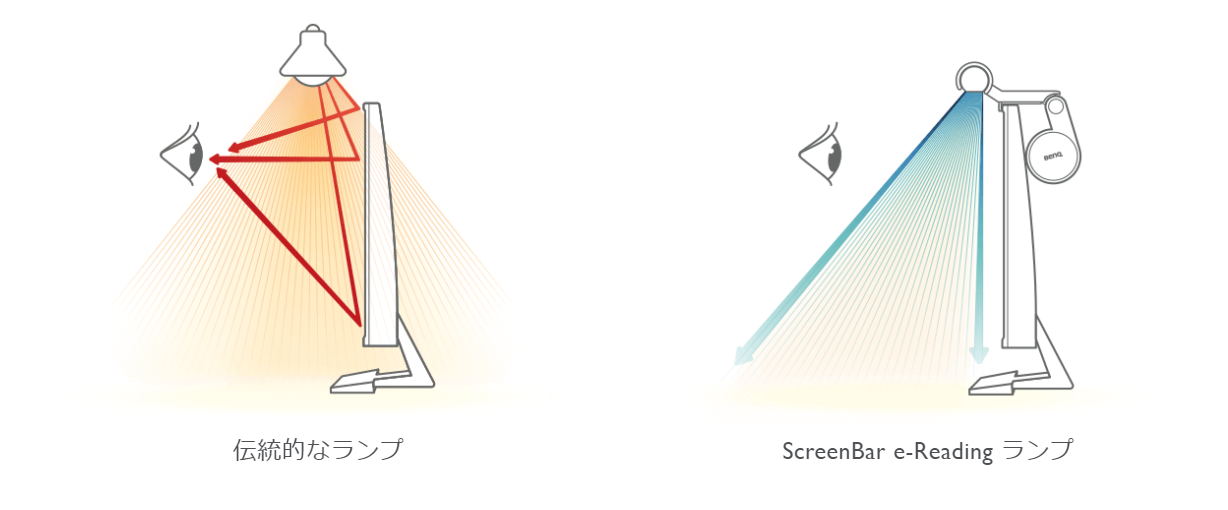
気になるブルーライトですが、IECという国際電気標準会議という標準化団体にて、ブルーライトの危険性はないと第三者から認定されております。
IECとは | 日本規格協会 JSA Group Webdesk
2.設置場所を選ばない省スペース設計
照明を設置するには通常クランプ式、もしくは、スタンド式です。
クランプ式は取り付けることのできる机を選びますし、スタンド式は不安定かつ作業面積を専有してしまうデメリットがあります。
ScreenBarは、クランプ型でもスタンド型でもありません。モニターの上に載せるだけという設置場所を選ばない省スペース型です。
具体的には下図をご覧ください。

不安定で落ちるんじゃないの?と感じてしまう方が多いかと思いますが、モニターを重しと引っかけ口で挟んで固定するので、見た目では判断できないくらいに、がっちり設置できます。
ちなみに、この機構は特許取得済みだそうです。モニターにテープを貼ったり、ネジで固定したりする必要はありません。
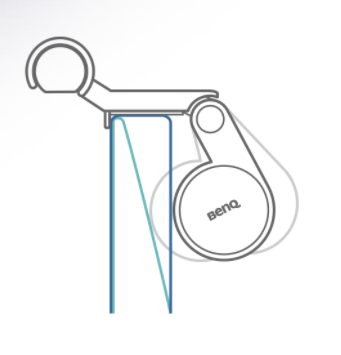
3.BenQ以外のモニターにも設置可能
ScreenBarは、BenQ製以外のモニターにも設置可能です。ちなみに下の写真のモニターは、EIZOのモニターです。

ScreenBarは、重しとストッパーで挟んで引っかけるという仕組みですので、大半のモニターには対応しているかと思います。ベゼル(モニターの外枠)が薄いと設置できないケースがあるかと思います。注意して購入しましょう。
4.USB給電で電源不要
ScreenBarの電源は、USB給電です。最近のモニターはUSBポートが付いている機種が多くなってきています。コンセントの心配も不要ですし、配線もスッキリするので理想的な給電方法だと思います。

5.色温度の調整ができる調光機能付き
写真をRAW現像は、色合わせが難しいです。ハードウェアキャリブレーション対応モニターを使うのはもとより、PC周りの環境光も大切です。
プロでない限り、部屋の蛍光灯やLEDの明かりの色を変えるのは大変です。そこで活躍するのがデスクライトです。ScreenBarは、色温度を8段階に調整できます。
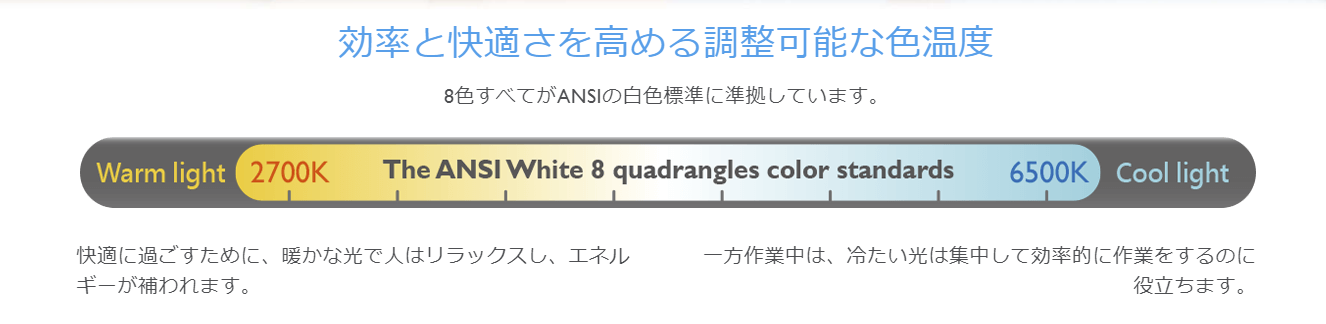
写真を現像するときは5000k、それ以外のときは、6500kにするといったモニターの運用も可能です。8段階に光の温度を調整できるのは、プロアマ問わず、写真家にとっては大変心強い機能です。
色温度はScreenBar上部のボタンで簡単に変更できます。明るさも調整可能です。

実際に色温度を変更して撮影した作業机は下記となります。


模造品や類似品にはご注意ください!
ここまでの解説で「BenQ の ScreenBar 良いじゃん!」と思った方、一点だけ注意点があります。
Amazonをのぞいてみると、中国で生産された偽物のScreenBarが販売されているようです。本物の製品より安価で販売されていますが、やっぱりどうしても品質が悪かったり、壊れやすくなっていたりしております。
本物と偽物の見分け方は簡単です。
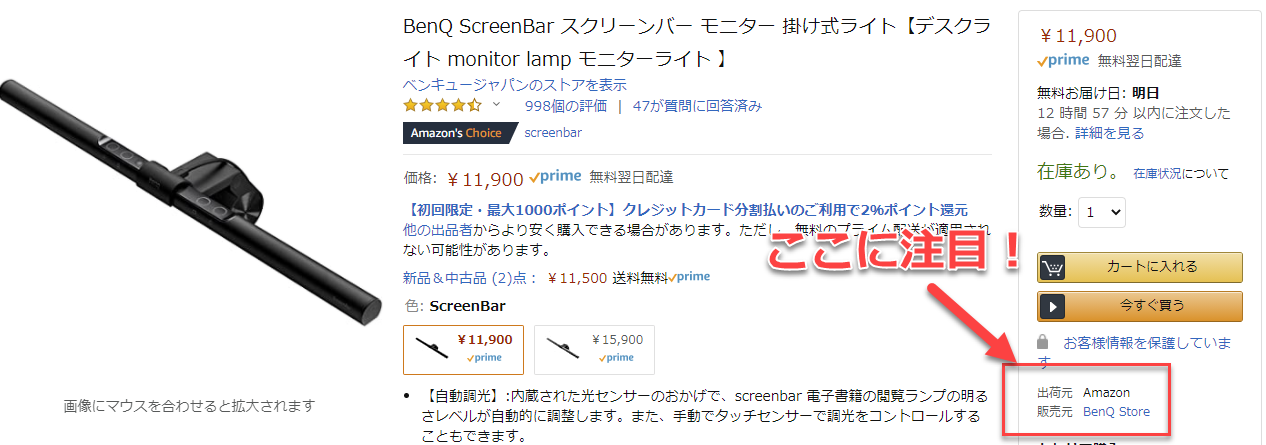
本物の製品であれば、販売者がBenQ Storeと明記されていますのでご確認ください。
さいごに
デスクライトは、買う機会があまりないせいか、1万円超えとなると、なかなか踏ん切れないかと思います。でも、実際に使ってみた今、高いのは価格ではなく、コストパフォーマンスだと思っております。
ご存知のとおり写真が趣味なのですが、何百、何千といった枚数の写真をセレクトするには、必須の環境といって間違いないです。
BenQは照明器具としては新参メーカーかと思いますが、ピアノ用の照明も販売しており、アイデアが斬新です。
今後、照明メーカーとしても良いブランドに育って行くのではないかと期待しています。
ではでは。









